Ако сте ИТ експерт, вероятно сте срещали файловия формат WebP. Въпреки че не е толкова широко използван като някои други формати, той все още е популярен избор за уеб разработчиците. Ако работите с WebP файлове във Photoshop, може би сте забелязали, че те не се отварят по подразбиране. За щастие има бързо и лесно решение. С няколко прости стъпки можете да отваряте WebP файлове във Photoshop без никакви проблеми. Първо отворете Photoshop и отидете в менюто Предпочитания. В раздела Обработка на файлове поставете отметка в квадратчето до „Активиране на автоматично отваряне на WebP файлове във Photoshop“. След това отворете WebP файла, който искате да редактирате. Photoshop автоматично ще отвори файла и можете да започнете да го редактирате, както всеки друг файл с изображение. Ако имате проблеми с отварянето на WebP файлове във Photoshop, уверете се, че имате най-новата версия на софтуера. По-старите версии на Photoshop може да не поддържат файловия формат WebP. С тези стъпки можете лесно да отваряте WebP файлове във Photoshop.
По подразбиране Photoshop не поддържа WebP файлове, ако използвате по-стара версия. Всеки път, когато се опитате да отворите тези файлове, може да срещнете съобщение за грешка, което гласи Вашата заявка не може да бъде изпълнена, защото е невалиден тип документ. . Въпреки това, ако искате отворете webp файлове във photoshop , ето как можете да го направите. Трябва да изтеглите приставката и да я инсталирате за Photoshop версия 23.1 или по-нова.

Как да отворите WebP файлове във Photoshop
За да отворите WebP файлове във Photoshop, изпълнете следните стъпки:
- Затворете Photoshop, ако е отворен.
- Посетете helpx.adobe.com.
- Изтеглете приставката WebPShop.
- Копирайте изтегления плъгин.
- Отворете File Explorer на вашия компютър.
- Преминат към Файлови формати на системното устройство.
- Поставете файла тук.
- Отворете Photoshop и WebP файлове.
За да научите повече за тези стъпки, продължете да четете.
Първо, трябва да затворите Photoshop, ако е отворен на вашия компютър. Докато можете да продължите да работите с отворен Photoshop, в крайна сметка ще трябва да го рестартирате. Ето защо се препоръчва да запазите цялата работа и да затворите приложението в началото.
След това посещение helpx.adobe.com и изтеглете приставката WebPShop на вашия компютър. За информация, предлага се безплатно и е съвместим както с Windows, така и с macOS. Тук обаче говорим за Windows OS.
След като файлът бъде изтеглен на вашия компютър, трябва да копирате файла и да отидете до следния път във File Explorer:
|_+_|В някои по-стари версии може да не намерите Файлови формати папка. В този случай можете просто да отворите папката CC.
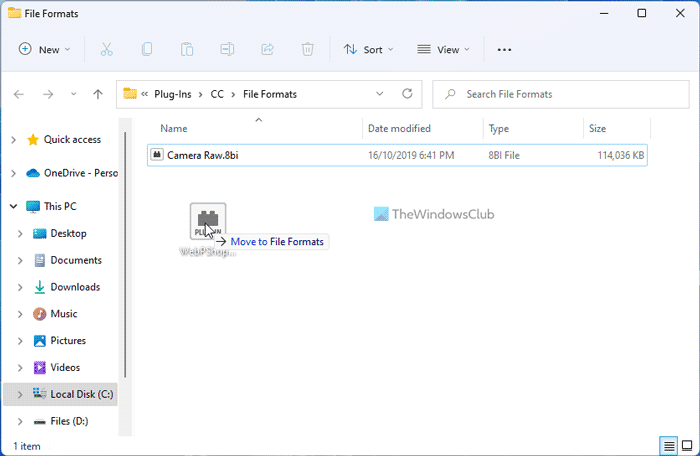
Тук трябва да поставите файла на приставката .8bi.
След това можете да отворите Photoshop отново и да опитате да отворите файла WebP. Отварянето на WebP файл във Photoshop не би трябвало да е проблем.
Прочети: Как да редактирате WebP изображения в Windows 11/10
Как да отворя WebP файл във Photoshop?
Ако използвате версия 23.1 или по-стара, ще трябва да инсталирате приставката WebP, за да отваряте WebP файлове във Photoshop. Въпреки това, ако използвате версия 23.2 или по-нова, не е необходимо да правите това. FYI, трябва да поставите файла на добавката в тази папка: C:Program FilesCommon FilesAdobePlug-InsCCFile Formats.
Прочети: Как да добавите поддръжка на WebP към браузъра Microsoft Edge
Защо не мога да отворя WebP файлове във Photoshop?
Не можете да отваряте WebP файлове във Photoshop, защото не поддържа този файлов формат. За да отворите такива файлове, трябва да изтеглите и инсталирате съответния плъгин. За справка можете да изтеглите приставката от официалния уебсайт на Adobe.
Как да конвертирате WebP във Photoshop?
Можете да конвертирате WebP в JPG или PNG във Photoshop. Въпреки това, ако използвате Photoshop 23.1 или по-стара версия, ще трябва първо да инсталирате приставката WebPShop. След това можете да отваряте WebP файлове, както бихте направили всяко друго стандартно изображение. След това можете да запишете файла във всеки друг формат според вашите изисквания.
Това е всичко! Надявам се, че това помогна.
Прочети: Как да конвертирате WebP изображения в PNG и JPG с помощта на WebP конвертор.
деактивирайте прозорците на лентата с прелести 8















